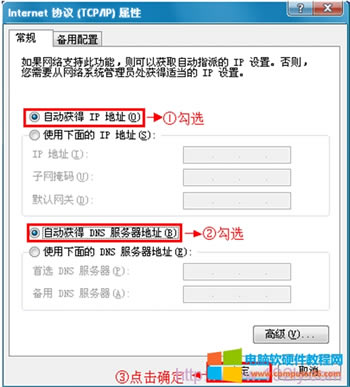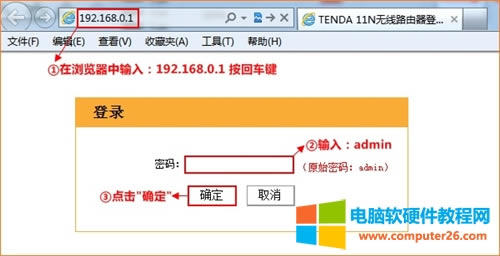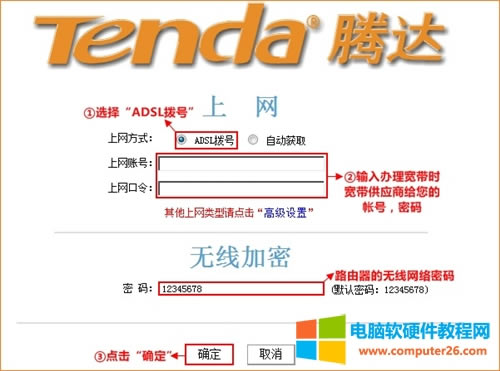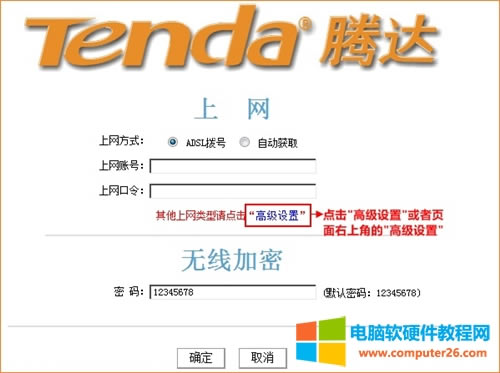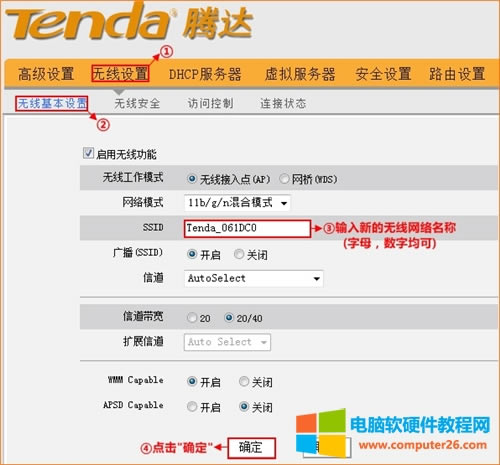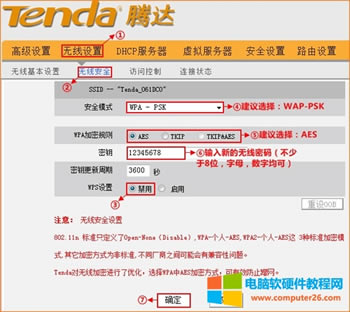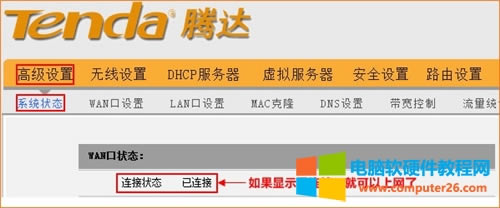騰達 W303R 無線路由器ADSL上網設置圖文解析詳細圖文使用教程
發布時間:2025-04-04 文章來源:xp下載站 瀏覽:
| 路由器(Router)是連接兩個或多個網絡的硬件設備,在網絡間起網關的作用,是讀取每一個數據包中的地址然后決定如何傳送的專用智能性的網絡設備,路由器最主要的功能為實現信息的轉送。 1、W303R路由器安裝 ①電話線上網:請準備2根較短的網線,一根網線用來連接ADSL Modem(貓)與騰達W303R路由器的WAN接口;另一根網線用來連接騰達W303R路由器上的任意一個LAN(1/2/3/4)接口與計算機。
②光釬上網:請準備2根網線,一根網線用來連接光貓與騰達W303R路由器的WAN接口;另一根網線用來連接騰達W303R路由器上的任意一個LAN(1/2/3/4)接口與計算機。
③網線入戶上網:請準備1根網線,先把寬帶運營商提供的入戶網線插在騰達W303R路由器的WAN接口;再把自己準備的網線,一頭連接計算機,另一頭連接到騰達W303R路由器上的任意一個LAN(1/2/3/4)接口。
溫馨提示:騰達W303R無線路由器安裝成功后,設備上的SYS指示燈會閃爍,WAN接口會常亮或者閃爍,1/2/3/4口中與電腦相連的端口常亮或閃爍。如果相應的指示燈未亮或者閃爍,請檢查電源是否插上、接口是否連接正確、網線是否有問題。 2、設置電腦IP地址,在設置騰達AC6路由器上網之前,需要把電腦本地連接(以太網)中的IP地址,設置為自動獲得IP地址(又叫做:動態IP),如下圖所示。
3、在瀏覽器中輸入:192.168.0.1 按回車鍵——>在跳轉的頁面中輸入默認登錄密碼:admin——>點擊“確定”。
4、“上網方式”選擇:ADSL撥號——>輸入寬帶帳號和密碼——>“確認”。
5、點擊“高級設置”。
6、點擊“無線設置”——>“無線基本設置”——>勾選“啟用無線功能”——>“無線工作模式”選擇:無線接入點(AP)——>“網絡模式”選擇:11b/g/n混合模式——>設置“SSID”,SSID就是無線網絡名稱——>“廣播(SSID)”選擇:開啟——>點擊“確定”。
7、點擊“無線設置”——>“無線安全”——>“WPS設置”選擇:禁用——>“安全模式”選擇:WPA-PSK——>“WPA加密規則”選擇:AES——>設置“密碼”,這里的密碼就是無線WiFi的連接密碼,至少8位,不能使用中文漢字——>點擊“確定”。
8、點擊“高級設置”——>“系統狀態”——>查看“WAN口狀態”,如果顯示已連接,就可以正常上網了;如果顯示:未連接或者正在連接中,請認證檢查相關設置步驟。
溫馨提示:騰達W303R無線路由器設置成功后,計算機通過有線或者無線連接到W303R路由器后直接就可以上網了,不需要再點擊“寬帶連接”來上網。 本文可以幫助您基本地設置和管理您的路由器。 |